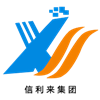Panel layar sentuh kapasitasdigunakan secara luas dalam perangkat modern seperti smartphone, tablet, dan kios interaktif karena sensitivitas tinggi, dukungan multi-touch, dan daya tahan.Jika Anda memiliki panel layar sentuh kapasitif mandiri, Anda mungkin bertanya-tanya apakah itu dapat dihubungkan ke komputer. Jawabannya adalah ya, tetapi membutuhkan konfigurasi perangkat keras dan perangkat lunak tertentu.Berikut adalah panduan rinci tentang cara menghubungkan panel layar sentuh kapasitif ke komputer.
Langkah 1: Memahami Syarat
Untuk menghubungkan panel layar sentuh kapasitif ke komputer, Anda akan membutuhkan hal berikut:
1.Panel layar sentuh kapasitif: Pastikan panel kompatibel dengan komputer Anda.
2.Dewan Kontrol: Sebagian besar panel sentuh kapasitif membutuhkan papan pengontrol khusus untuk memproses input sentuh.
3. Antarmuka Koneksi: Antarmuka umum termasuk USB, HDMI, atau I2C.
4. Driver dan Perangkat Lunak: Instal driver dan perangkat lunak yang diperlukan untuk mengaktifkan fungsi sentuh pada komputer Anda.
Langkah 2: Periksa Kompatibilitas
1. Spesifikasi panel: Memverifikasi resolusi panel sentuh, ukuran, dan jenis antarmuka (misalnya, USB, I2C).
2. Kompatibilitas Komputer: Pastikan komputer Anda memiliki port yang diperlukan (misalnya, USB, HDMI) dan mendukung sistem operasi touch panel (Windows, mac OS, atau Linux).
Langkah 3: HubungkanPanel sentuhkepada Dewan Kontrol
1. Pasang Panel: Sambungkan panel sentuh kapasitif ke papan pengontrol menggunakan kabel yang disediakan.
2. Power Pengontrol: Pastikan papan pengontrol didukung, baik melalui USB atau sumber daya eksternal.
Langkah 4: Sambungkan Controller Board ke Komputer
1. Koneksi USB: Sebagian besar papan pengontrol menggunakan USB untuk terhubung ke komputer.
2. Koneksi HDMI: Jika panel sentuh juga berfungsi sebagai layar, sambungkan ke komputer melalui HDMI untuk output video.
Langkah 5: Menginstal Driver dan Software
1. Unduh Driver: Kunjungi situs web produsen untuk mengunduh driver terbaru untuk panel sentuh.
2. Instal Driver: Ikuti instruksi instalasi untuk menginstal driver di komputer Anda.
3. Perangkat Lunak Kalibrasi: Beberapa panel sentuh memerlukan perangkat lunak kalibrasi untuk memastikan deteksi sentuh yang akurat. Instal dan jalankan perangkat lunak jika diperlukan.
Langkah 6: Mengkonfigurasi Panel Sentuh
1. Pengaturan Sistem Operasi:
-Windows: Pergi ke Control Panel > Hardware dan Sound > Pen dan Touch** untuk mengkonfigurasi pengaturan sentuhan.
- mac OS: Gunakan Preferensi Sistem > Aksesibilitas > Pointer Control** untuk menyesuaikan perilaku sentuhan.
- Linux: Menggunakan perintah terminal atau alat GUI seperti XINPUT untuk mengkonfigurasi input sentuh.
2. Fungsi pengujian: Gunakan panel sentuh untuk berinteraksi dengan komputer Anda, memastikan gerakan seperti mengetuk, menggesek, dan multi-sentuh bekerja dengan benar.
Langkah 7: Mengatasi Masalah
Jika panel sentuh tidak berfungsi seperti yang diharapkan:
1Periksa koneksi: Pastikan semua kabel terhubung dengan aman.
2. Update Driver: Instal ulang atau update driver.
3. Uji di Komputer Lain: Periksa apakah masalah adalah dengan panel sentuh atau komputer.
Aplikasi dariPanel layar sentuh kapasitifdi Komputer
Setelah terhubung, panel sentuh dapat digunakan untuk:
- Tampilan interaktif: Ideal untuk presentasi, signage digital, atau kios.
- Karya Kreatif: Berguna untuk desain grafis, pengeditan foto, atau seni digital.
- Gaming: Meningkatkan pengalaman bermain game dengan kontrol sentuh.
Kesimpulan
Menghubungkanpanel layar sentuh kapasitifDengan mengikuti langkah di atas, Anda dapat berhasil mengintegrasikan panel sentuh ke dalam pengaturan komputer Anda.Apakah untuk pekerjaan, kreativitas, atau hiburan, panel layar sentuh kapasitif dapat menjadi tambahan yang berharga untuk toolkit teknologi Anda.

 Pesan Anda harus antara 20-3.000 karakter!
Pesan Anda harus antara 20-3.000 karakter! Silakan periksa email Anda!
Silakan periksa email Anda!  Pesan Anda harus antara 20-3.000 karakter!
Pesan Anda harus antara 20-3.000 karakter! Silakan periksa email Anda!
Silakan periksa email Anda!